《设置动画效果》评课稿
小学信息技术《用GIF制作节日动画》听课评课发言稿
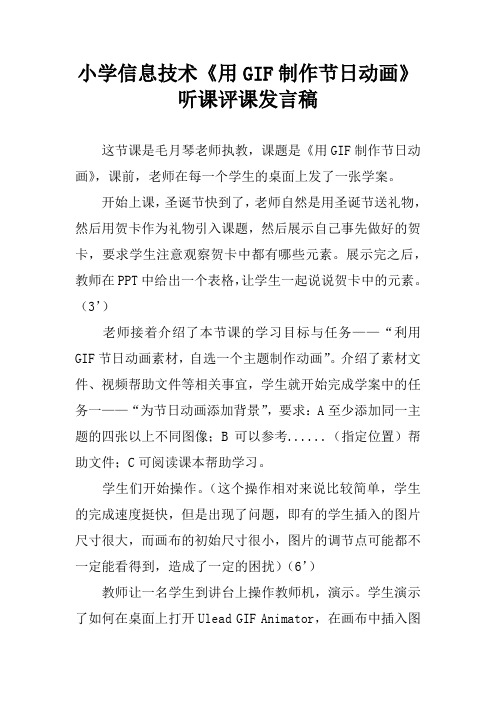
小学信息技术《用GIF制作节日动画》听课评课发言稿这节课是毛月琴老师执教,课题是《用GIF制作节日动画》,课前,老师在每一个学生的桌面上发了一张学案。
开始上课,圣诞节快到了,老师自然是用圣诞节送礼物,然后用贺卡作为礼物引入课题,然后展示自己事先做好的贺卡,要求学生注意观察贺卡中都有哪些元素。
展示完之后,教师在PPT中给出一个表格,让学生一起说说贺卡中的元素。
(3’)老师接着介绍了本节课的学习目标与任务——“利用GIF节日动画素材,自选一个主题制作动画”。
介绍了素材文件、视频帮助文件等相关事宜,学生就开始完成学案中的任务一——“为节日动画添加背景”,要求:A至少添加同一主题的四张以上不同图像;B可以参考......(指定位置)帮助文件;C可阅读课本帮助学习。
学生们开始操作。
(这个操作相对来说比较简单,学生的完成速度挺快,但是出现了问题,即有的学生插入的图片尺寸很大,而画布的初始尺寸很小,图片的调节点可能都不一定能看得到,造成了一定的困扰)(6’)教师让一名学生到讲台上操作教师机,演示。
学生演示了如何在桌面上打开Ulead GIF Animator,在画布中插入图片(图片太大,画布太小)。
第二名学生又上台接着演示,调整画布大小、增加了另外2帧并分别插入图片。
(此时插入的图片的位置是随意的,有的在上半部分,有的在右侧)老师提问:能不能将插入的图片位置居中?第三名学生到教师机上演示如何移动图片的位置。
(6’)接着,老师布置学生完成任务二——“秀起我们的节日动画”。
要求:A至少添加一种图像变化效果;B可以参考......(指定位置)帮助文件;C可阅读课本帮助学习。
学生开始操作。
(由于部分学生在第一阶段的关于画布大小的设置于图片大小、位置的调整没有能在规定时间完成,所以任务二的操作进度稍慢)(7’)教师让一名学生到讲台上,演示任务二的操作。
学生很详细地介绍了“添加效果”对话框的使用,教师在一旁也适时的提问,比如延迟时间、播放速度等参数的具体的含义。
《设置动画效果》教学设计和反思
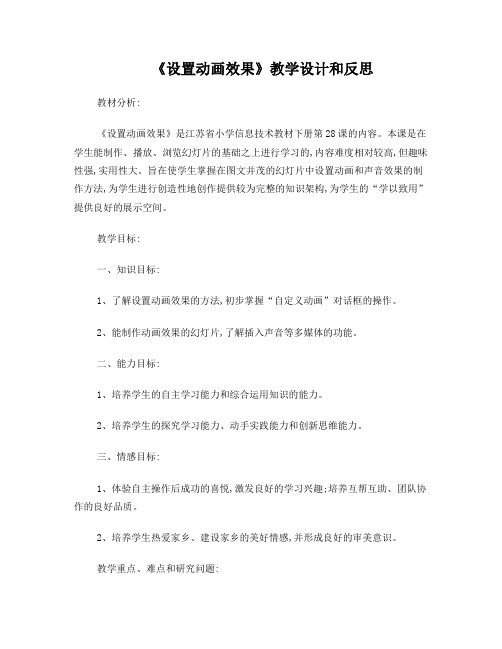
《设置动画效果》教学设计和反思教材分析:《设置动画效果》是江苏省小学信息技术教材下册第28课的内容。
本课是在学生能制作、播放、浏览幻灯片的基础之上进行学习的,内容难度相对较高,但趣味性强,实用性大。
旨在使学生掌握在图文并茂的幻灯片中设置动画和声音效果的制作方法,为学生进行创造性地创作提供较为完整的知识架构,为学生的“学以致用”提供良好的展示空间。
教学目标:一、知识目标:1、了解设置动画效果的方法,初步掌握“自定义动画”对话框的操作。
2、能制作动画效果的幻灯片,了解插入声音等多媒体的功能。
二、能力目标:1、培养学生的自主学习能力和综合运用知识的能力。
2、培养学生的探究学习能力、动手实践能力和创新思维能力。
三、情感目标:1、体验自主操作后成功的喜悦,激发良好的学习兴趣;培养互帮互助、团队协作的良好品质。
2、培养学生热爱家乡、建设家乡的美好情感,并形成良好的审美意识。
教学重点、难点和研究问题:1、教学重点:动画效果的制作。
2、教学难点:在自主探究中掌握“自定义动画”对话框。
3、研究问题:在学习《设置动画效果》中进行自主探究学习的有效性的研究。
教学对象及学情分析:1、在学习本课内容之前,学生已经掌握了较多PPT的基础知识,具有了一定的信息的获取和处理能力。
2、部分学生接受能力较差,对新知识的理解和掌握存在一定困难。
教学工具:苏亚星多媒体电子教室系统常州特色介绍的小影片。
几段背景音乐《我爱家乡——常州》演示文稿范例作品一个《我爱家乡——常州》无动画演示文稿每生一个教学安排:1课时教学过程:一、设境激情,导入新课。
同学们,你们了解我们的家乡——常州吗?她山清水秀、物产丰富,人杰地灵。
下面老师将和同学们进行一次家乡行系列考察活动,再一次来认识我们的家乡。
(播放图文并茂、生动形象的演示文稿范例作品)感受到了我们家乡的人美、物美,同学们知道老师的短片是用什么软件制作的呢?这个幻灯片和前面学过的有什么不同之处?想不想自己制作呢?由此引出本课新授内容“设置动画效果”。
第8课 增设动画添效果

第8课《增设动画添效果》教学设计
【教学目标】
1.了解演示文稿中动画的基本类型
2.给幻灯片中的对象添加动画
3.动画效果选项的基本设置
【教学重难点】增设动画添效果
【教学准备】配备电脑室。
【教学时数】1课时
【教学过程】
一、谈话引入开阔视野
在演示文稿中,恰当地使用动画,可为演示添彩。
演示文稿中的动画具有解释说明、强调引导等作用,可帮助观众快递地把握演示的重点,更好地了解和记忆所展示的内容。
公话将静态内容以动态的方式呈现,显得更直观,更生动,更受观众喜爱。
二、探究活动
1.演示文稿中动画的基本类型
四种类型:进入动画(绿色)、退出动画(红色)、路径动画(线条)、强调动画(黄色)
2.给幻灯片中的对象添加动画
(1)确定动画类型“从无到有”
(2)添加动画对象,选择动画效果
(3)设置触发方式“计时”“开始”“上一动画之后”“单击时”
(4)预览动画效果
(5)调整动画顺序
3.动画效果选项的基本设置
(1)效果选项如方向、大小、颜色、中心点、持续时间
(2)模仿自底部飞入
四、创新活动
打开演示文稿“可爱的家乡+座号.pptx”,添加动画效果,保存文件。
六、活动评价
1.了解演示文稿中动画的基本类型
2.给幻灯片中的对象添加动画
3.动画效果选项的基本设置
【板书设计】
第8课增设动画添效果
1.了解演示文稿中动画的基本类型
2.给幻灯片中的对象添加动画
3.动画效果选项的基本设置
【教学反思】。
课件制作精美评课稿范文
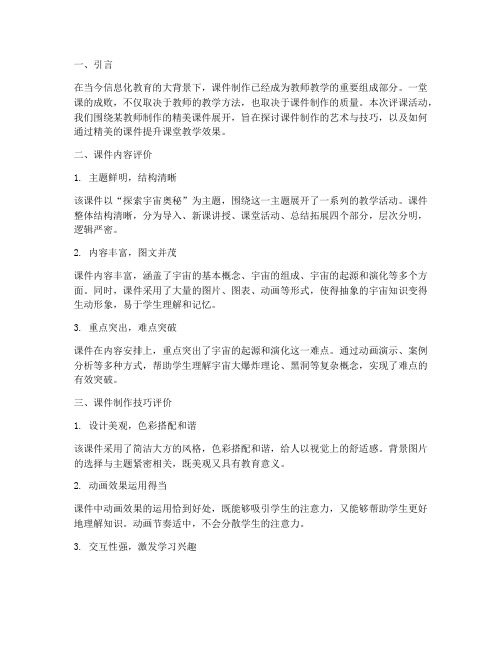
一、引言在当今信息化教育的大背景下,课件制作已经成为教师教学的重要组成部分。
一堂课的成败,不仅取决于教师的教学方法,也取决于课件制作的质量。
本次评课活动,我们围绕某教师制作的精美课件展开,旨在探讨课件制作的艺术与技巧,以及如何通过精美的课件提升课堂教学效果。
二、课件内容评价1. 主题鲜明,结构清晰该课件以“探索宇宙奥秘”为主题,围绕这一主题展开了一系列的教学活动。
课件整体结构清晰,分为导入、新课讲授、课堂活动、总结拓展四个部分,层次分明,逻辑严密。
2. 内容丰富,图文并茂课件内容丰富,涵盖了宇宙的基本概念、宇宙的组成、宇宙的起源和演化等多个方面。
同时,课件采用了大量的图片、图表、动画等形式,使得抽象的宇宙知识变得生动形象,易于学生理解和记忆。
3. 重点突出,难点突破课件在内容安排上,重点突出了宇宙的起源和演化这一难点。
通过动画演示、案例分析等多种方式,帮助学生理解宇宙大爆炸理论、黑洞等复杂概念,实现了难点的有效突破。
三、课件制作技巧评价1. 设计美观,色彩搭配和谐该课件采用了简洁大方的风格,色彩搭配和谐,给人以视觉上的舒适感。
背景图片的选择与主题紧密相关,既美观又具有教育意义。
2. 动画效果运用得当课件中动画效果的运用恰到好处,既能够吸引学生的注意力,又能够帮助学生更好地理解知识。
动画节奏适中,不会分散学生的注意力。
3. 交互性强,激发学习兴趣课件设计了多个互动环节,如问答、讨论、游戏等,使得学生在学习过程中能够积极参与,提高学习兴趣。
四、教学效果评价1. 提高教学效率精美的课件使得教学过程更加直观、生动,有助于提高教学效率。
学生在轻松愉快的氛围中学习,能够更好地掌握知识。
2. 增强学生兴趣通过精美的课件,学生对宇宙这一神秘领域产生了浓厚的兴趣,激发了他们探索科学的热情。
3. 促进师生互动课件中的互动环节,促进了师生之间的交流,使得课堂氛围更加活跃。
五、改进建议1. 优化课件内容虽然课件内容丰富,但仍有一些知识点可以进一步细化,以满足不同学生的学习需求。
用动画突出演讲主题评课稿

用动画突出演讲主题评课稿标题: 动画突显演讲主题,唤醒观众思考—评课稿尊敬的评委老师们,各位同学们:今天我要评价的这个演讲稿,使用了动画来突出演讲主题,给观众留下深刻的印象。
通过将抽象的概念转化为生动的动画形象,演讲者成功地吸引了观众的注意力,同时也使演讲内容更具趣味性和可读性。
在此,我将从以下三个方面评价这个演讲稿。
首先,这个演讲稿选择了合适的动画元素来突出主题。
动画本身就是一种视觉语言,可以直观地表达抽象的概念。
通过动态图像、明亮的颜色和流畅的动作,演讲稿成功地将演讲主题生动地展现出来。
这不仅让观众更容易理解演讲内容,还增加了互动性和娱乐性。
选取适宜的动画元素,使演讲主题更具表现力和吸引力,这是这个演讲稿的亮点之一。
其次,演讲者能够巧妙地融合动画和演讲内容。
在演讲过程中,动画并不是简单的装饰,而是与演讲内容紧密相连,相互呼应。
演讲者通过精心制作的动画,将抽象的概念具象化,使观众更加有共鸣和体验感。
动画起到了连接演讲内容和观众的桥梁作用,使主题更加贴近观众实际生活,引发其思考和反思。
演讲者能够巧妙地使用动画,使其与演讲内容相辅相成,这是这个演讲稿的亮点之二。
最后,这个演讲稿的动画设计简洁明了,易于理解。
动画的设计要有丰富的创意,却不能过于复杂,免得让观众产生困扰。
这个演讲稿的动画设计简洁、明了,让观众一目了然。
通过简单的形象和符号,演讲者成功地传达了演讲主题。
动画设计的简洁可读性强,让观众更容易理解和吸收演讲内容,这是这个演讲稿的亮点之三。
综上所述,这个演讲稿通过巧妙地运用动画突出了演讲主题,并给观众带来了深刻的印象。
选择合适的动画元素,融合动画和演讲内容,以及简洁明了的动画设计,使这个演讲稿在注重观众体验和表达效果方面达到了较高的水平。
相信在未来的演讲评课中,更多的演讲者会借鉴这种创新表达方式,提升演讲的吸引力和影响力。
谢谢!。
制作动画效果试讲教案模板

制作动画效果试讲教案模板一、教学内容。
本节课将教授学生如何制作动画效果,包括动画的基本原理、制作工具的使用以及实际操作技巧等内容。
二、教学目标。
1. 了解动画的基本原理,包括关键帧动画、补间动画等;2. 掌握制作动画效果的基本工具,如Adobe After Effects等;3. 能够运用所学知识制作简单的动画效果;4. 培养学生的创造力和动手能力。
三、教学重点和难点。
重点,动画原理的讲解和制作工具的使用;难点,动画效果的实际操作技巧。
四、教学过程。
1. 导入环节。
通过播放一些经典的动画片或动画效果视频,引导学生对动画效果的认识和兴趣。
2. 理论讲解。
(1)动画原理的讲解,介绍动画的基本原理,包括关键帧动画、补间动画等,让学生了解动画是如何制作的。
(2)制作工具的介绍,介绍Adobe After Effects等动画制作工具的基本功能和操作界面,让学生对制作工具有一定的了解。
3. 操作演示。
老师进行动画制作工具的操作演示,包括如何创建新项目、添加素材、设置关键帧等操作步骤,让学生对动画制作工具有一个直观的认识。
4. 实践操作。
让学生自行操作动画制作工具,根据老师的指导制作简单的动画效果,如文字动画、图形动画等,让学生亲自动手实践,加深对动画制作的理解。
5. 总结提升。
总结本节课的教学内容,强调动画制作的重点和难点,鼓励学生多加练习,提升动画制作的技巧和水平。
五、教学反思。
本节课主要以理论讲解和实际操作相结合的方式进行教学,让学生在理解动画原理的基础上,通过实践操作加深对动画制作的认识。
在今后的教学中,可以增加更多的案例分析和实际操作,让学生在实践中不断提升动画制作的能力。
《设置动画效果》教学设计、反思及评析——《设置动画效果》教学设计、反思之一
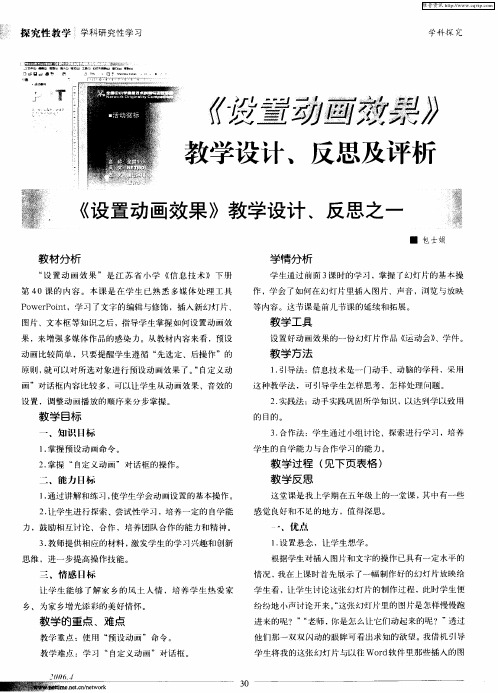
、
优点
1设 置悬 念 ,让学 生 想学 。 。
根 据学生 对 插入 图 片和文 字的操 作 已具 有一 定水平 的 情 况 ,我 在上 课时首 先 展示 了一幅 制 作好 的幻 灯 片放映 给 学 生看 ,让学 生 讨论 这张 幻灯 片 的制 作过 程 ,此 时学 生 便 纷 纷地 小声 讨论 开 来。 这 张 幻灯 片里 的 图片是 怎样慢 慢 跑 “ 进 来 的呢 ? …‘ 老师 , 是怎 么让 它 们动 起 来的呢 ? ”透过 你
练一 练 :
在 Pw ron 20 窗 口中 ,用 “ o eP it 0 0 预设 动 画() 令 或 P ”命
“自定义 动 画( ) M ”命 令 ,都 可 以设 置动 画效 果 。 边讲 边 练边 提 问 :
() 击 “ 2单 幻灯 片浏览视 图”按钮 。
() 定标题 “ 明欢 迎 懋” 单 1选 小 ,
教 学 内容 教 师活 动
教 学活 动 学 生活 动
生 1 这张 幻 灯 片的 声音是 从 什 :
么地 方插 入 的?
设计 意 图
教 师播 放 幻 灯 片作 品 《 动会 》 运 ,请 学生欣 赏讨论 。
生 2 这 张 幻灯 片的 图 片是 怎 样 : 慢 慢 跑进 来 的? 导 入 新课 起 来 的呢 ?
学情分析
学 生通 过 前面 3课时 的学 习 ,掌 握 了幻灯 片的 基 本操 作 ,学 会 了如 何 在幻 灯片 里插 入 图片 、声音 ,浏 览 与放 映
第4 0课 的 内 容 。本 课 是 在 学 生 已熟 悉 多媒 体 处 理 工具 P weP it o r on ,学 习 了文字 的编辑 与修饰 ,插 入新 幻灯 片 、 图片 、文本 框 等知 识之 后 , 导学 生掌 握 如何 设 置 动 画效 指
《增设动画添效果》 说课稿
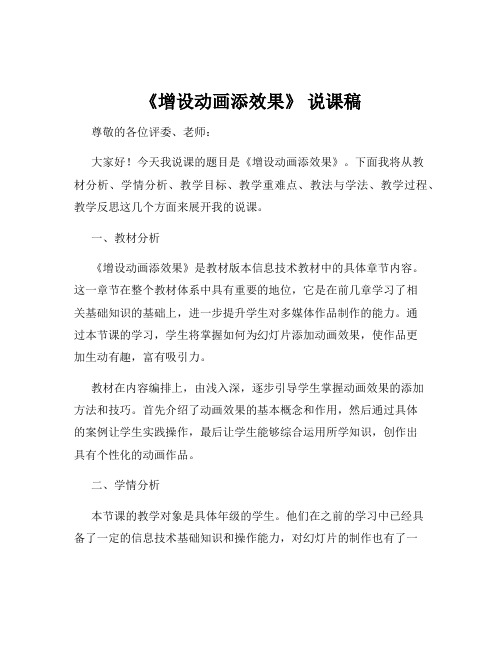
《增设动画添效果》说课稿尊敬的各位评委、老师:大家好!今天我说课的题目是《增设动画添效果》。
下面我将从教材分析、学情分析、教学目标、教学重难点、教法与学法、教学过程、教学反思这几个方面来展开我的说课。
一、教材分析《增设动画添效果》是教材版本信息技术教材中的具体章节内容。
这一章节在整个教材体系中具有重要的地位,它是在前几章学习了相关基础知识的基础上,进一步提升学生对多媒体作品制作的能力。
通过本节课的学习,学生将掌握如何为幻灯片添加动画效果,使作品更加生动有趣,富有吸引力。
教材在内容编排上,由浅入深,逐步引导学生掌握动画效果的添加方法和技巧。
首先介绍了动画效果的基本概念和作用,然后通过具体的案例让学生实践操作,最后让学生能够综合运用所学知识,创作出具有个性化的动画作品。
二、学情分析本节课的教学对象是具体年级的学生。
他们在之前的学习中已经具备了一定的信息技术基础知识和操作能力,对幻灯片的制作也有了一定的了解。
但是,对于动画效果的添加和设置,他们还比较陌生,需要在教师的引导下进行学习和实践。
这个年龄段的学生具有较强的好奇心和求知欲,喜欢动手操作和探索新事物。
同时,他们也具备了一定的自主学习能力和合作学习能力,能够在小组合作中共同完成学习任务。
三、教学目标基于对教材和学情的分析,我制定了以下教学目标:1、知识与技能目标(1)学生能够理解动画效果的概念和作用。
(2)掌握为幻灯片中的对象添加动画效果的方法,如进入、强调、退出等。
(3)能够合理设置动画的效果选项,如动画的方向、速度、延迟等。
2、过程与方法目标(1)通过观察示例作品和实际操作,培养学生的观察能力和动手实践能力。
(2)在小组合作学习中,培养学生的团队协作能力和交流沟通能力。
3、情感态度与价值观目标(1)激发学生对信息技术这门课程的学习兴趣,提高学生的学习积极性。
(2)培养学生的创新意识和审美能力,让学生在创作中体验成功的喜悦。
四、教学重难点1、教学重点(1)掌握为幻灯片中的对象添加不同类型动画效果的方法。
[陈静]《设置动画效果》教学设计及反思
![[陈静]《设置动画效果》教学设计及反思](https://img.taocdn.com/s3/m/63e584c6f8c75fbfc67db227.png)
设置动画效果南京游府西街小学陈静■教材分析风格迥异的动画显示效果,会给演示文稿增色许多。
本课内容的呈现,为演示文稿的制作起画龙点睛的作用。
许多动画效果在学生手中轻而易举地实现,使学生在感受计算机神奇作用的同时,也提高了自主探究的信心。
■学情分析本节课的主要内容是给幻灯片添加动画效果,从而使自己的作品更加合理美观。
由于通过前面的学习,学生们已经掌握了制作简单演示文稿的技能,考虑到我校学生的基础,所以在教学环节中增加了调整时间顺序及动作路径的设置。
通过创设“狐狸和乌鸦”的故事这样一个情境,并将这一情境始终贯穿在学生整个操作学习之中,从而极大的调动了学生的学习兴趣,营造了良好的学习氛围。
本课采取自主探究式的教学方法,以学生为主体,通过引导学生借助学件进行自主学习,培养学生的自主探究能力。
■教学目标1、知识与技能(1)学习自定义动画的方法。
(2)学习幻灯片切换的设置方法。
2、过程与方法(1)通过对幻灯片切换方式及自定义动画的设置,比较各种不同的动画显示效果,确定合适的动画方案。
(2)通过自主学习与合作学习,提高动手操作能力及发散思维能力。
3、情感态度与价值观(1)通过不同动画效果的设置,充分体会适当的动画展示效果对突出演示文稿主题的特殊作用。
(2)通过动画效果的设置,增加学习兴趣,增强做学习小主人的自信心。
4、行为与创新能根据演示文稿的主题要求,设置不同的切换方式及自定义动画效果,实现演示文稿内容的动画显示。
课时安排1课时教学重点与难点1、重点:幻灯片的切换及自定义动画。
2、难点:合理地设置自定义动画效果。
教学方法与手段教学方法:情境教学法、任务驱动法、演示法、讲授法、自主探究法。
课前准备:演示文稿、学件教学过程:教学反思:本节课的主要内容是给幻灯片添加自定义动画,从而使自己的作品更加合理美观。
由于通过前面的学习,学生们已经掌握了制作简单演示文稿的技能,而且PPT制作对于大部分四年级学生来说在平时的学习生活中已接触过。
山西经济版信息技术小学第三册《动感的文字》评课稿

山西经济版信息技术小学第三册《动感的文字》评课稿一、引言在信息化时代,培养小学生的信息技术素养至关重要。
山西经济版信息技术小学第三册的《动感的文字》一课,以其独特的教学设计和丰富的实践内容,为学生提供了一个探索文字动画制作的有趣平台。
本节课旨在通过实践操作,让学生学会使用动画制作软件中的文字工具和动画效果设置,进一步培养学生的动手实践能力和创新思维。
二、教学内容与特点《动感的文字》一课,围绕文字动画的制作展开,通过生动有趣的实例,引导学生逐步掌握文字动画的制作技巧。
课程内容包括文字动画的基本概念、文字动画的制作流程以及创意应用等方面,旨在通过实践操作,让学生深入体验文字动画的魅力。
在教学过程中,教师采用了循序渐进的教学方法,先通过播放精彩的文字动画示例,激发学生的学习兴趣,然后逐步引导学生掌握文字动画的制作方法。
同时,教师还注重培养学生的创新思维和团队协作精神,鼓励学生在掌握基本技能的基础上,尝试进行个性化的创意创作。
三、教学实施与效果在教学实施过程中,教师充分利用了现代教学技术手段,如多媒体教学、动画制作软件等,为学生提供了丰富的学习资源和实践平台。
通过实践操作,学生不仅学会了如何添加和编辑文字动画,还学会了如何创造性地运用文字动画技术,制作出具有动感和美感的作品。
从教学效果来看,本节课取得了显著的成果。
学生在教师的引导下,积极参与实践操作,不仅掌握了文字动画的制作技能,还提高了自己的审美能力和创新能力。
同时,学生在制作过程中也锻炼了团队协作精神和沟通能力,为今后的学习和生活打下了坚实的基础。
四、教学亮点与不足本节课的亮点在于其丰富的教学内容和生动的实践环节。
通过实践操作,学生不仅学会了文字动画的制作技巧,还体验到了用动画表达创意的乐趣。
此外,教师在教学过程中还注重培养学生的创新思维和团队协作精神,为学生的全面发展提供了有力支持。
然而,本节课也存在一些不足之处。
首先,部分学生在操作过程中遇到了一些技术难题,需要教师在课后进行辅导和解答。
《增设动画添效果》 说课稿

《增设动画添效果》说课稿尊敬的各位评委、老师:大家好!今天我说课的题目是《增设动画添效果》。
下面我将从教材分析、学情分析、教学目标、教学重难点、教法与学法、教学过程以及教学反思这几个方面来展开我的说课。
一、教材分析本节课选自_____教材,是该教材中关于多媒体制作的重要内容。
在此之前,学生已经掌握了基本的文档编辑和图形处理知识,为本节课的学习奠定了基础。
通过本节课的学习,学生将进一步提升对多媒体作品的创作能力,学会运用动画效果来增强作品的表现力和吸引力,从而激发学生的创新思维和实践能力。
二、学情分析授课对象为_____年级的学生,他们具有一定的计算机操作基础和较强的好奇心。
但在动画效果的应用方面,还处于初步阶段,对于如何合理地设置动画效果以达到最佳的展示效果,还需要进一步的引导和实践。
同时,这个年龄段的学生思维活跃,喜欢尝试新鲜事物,具有较强的团队合作意识和竞争意识,这为开展小组合作学习和竞赛活动提供了有利条件。
三、教学目标1、知识与技能目标学生能够了解常见的动画效果类型和应用场景。
掌握在文档或演示文稿中添加、设置动画效果的方法。
2、过程与方法目标通过实际操作和案例分析,培养学生的动手能力和问题解决能力。
引导学生学会观察、分析和总结,提高学生的自主学习能力。
3、情感态度与价值观目标激发学生对多媒体创作的兴趣,培养学生的创新意识和审美能力。
让学生在合作学习中体验团队协作的重要性,增强学生的交流与合作能力。
四、教学重难点1、教学重点掌握添加动画效果的基本操作方法。
能够根据作品的主题和内容,合理选择和设置动画效果。
理解不同动画效果的特点和适用场景,灵活运用动画效果来提升作品的表现力。
掌握动画效果的组合应用,实现复杂的动画效果。
五、教法与学法1、教法任务驱动法:通过布置具体的任务,让学生在完成任务的过程中掌握知识和技能。
案例教学法:展示优秀的案例作品,引导学生分析其中的动画效果应用,激发学生的创作灵感。
“设置动画效果”说课稿
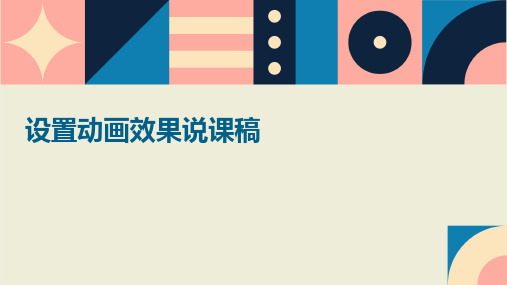
速度曲线
速度曲线决定了动画在播放过程 中的速度变化。你可以选择预设 的速度曲线,如加速、减速或匀
速,也可以自定义速度曲线。
动画效果的预览与修改
预览动画效果
在设置和调整参数后,你可以预览动画效果,查看是否满足 你的需求。预览可以帮助你发现并解决潜在的问题,如动画 播放得太快或太慢。
修改动画效果
文字旋转效果
通过旋转文字,创造动态 感,增强视觉吸引力。
图片动画效果
图片渐变效果
通过设置图片的透明度变 化,实现图片逐渐出现和 消失的效果,增强视觉层 次感。
图片缩放效果
通过改变图片的大小,产 生动态的视觉效果,使图 片更加突出和醒目。
图片旋转效果
通过旋转图片,创造动态 感,增强视觉吸引力。
视频动画效果
如果你对动画效果不满意,可以随时修改其属性或选择不同 的动画效果。你可以反复预览和修改,直到获得满意的动画 效果。
04
动画效果实例解析
文字动画效果
01
02
03
文字淡入淡出效果
通过设置文字的透明度变 化,实现文字逐渐出现和 消失的效果,增强视觉冲 击力。
文字缩放效果
通过改变文字的大小,产 生动态的视觉效果,使文 字更加突出和醒目。
动画效果设置方法
动画效果的设置步骤
选择动画效果
设置动画属性
首先,你需要从预设的动画效果中选择一 个适合你需求的。这些效果可能包括飞入 、淡入、旋转等。
在选择了动画效果后,你可以设置其属性 ,如持续时间、延迟时间、速度曲线等, 以调整动画的节奏和表现形式。
添加触发器
预览动画效果
为了使动画在特定事件发生时自动播放, 你需要添加触发器。例如,当用户点击一 个按钮时,触发一个飞入动画。
设置动画效果说课稿PPT学习教案

用大屏幕进行展示,先请同学互评,并请制 作比较优秀的同学介绍学习方法。然后教师 集中给予肯定,指出其中还需要提高的地方 ,并鼓励学生在课后继续学习。
第10页/共13页
1、本节课对学生的评价主要采取了师评和学生互评 的方式,通过这几种方式达到了教学信息的及时反 馈。
学生活动:思考、讨论、实践,完成 任务一。 (教师可以提示大家互相帮助,小 组合用,参阅教材。在设置的过程 中你遇到了哪些困难?你是怎么样 解决的?)
教师活动:巡视、答疑、辅导。 师生共同小结:要设定一个对象的动
画效果,必须先第7页选/共13定页 对象,再进行 设置。 (学生在完成这个任务的过程中,
第4页/共13页
ห้องสมุดไป่ตู้
由于学生已经初步掌握了创作静态幻 灯片的能力,为本课打下基础。再加上新 课改强调以学生为中心,要求学生由知识 的灌输对象转变为信息加工的主体。让学 生在完成任务的过程中不知不觉实现知识 的传递、迁移和融合。所以,我设计的学 法是“接受任务——思考讨论——合作 互评”。
第5页/共13页
任务二:调整幻灯片对象呈现的顺序,并尝试 将
几个对象设置成连续呈现的方式。 学生活动:尝试操作、协作学习,共同完成任 务
二。
教师活动:巡视、组织讨论,辅导、答疑,发 现
典型问题。 师生小结:要调整演示对象的顺序,该对象也 必须首先选定。 教师提示:以上的设置都是相对于图片和文字 ,如果有声音或视频,它们的设置是不是一样? 师生小结:多媒体对第8象页/共的13页设定除了需要在效果 和顺序项里设置以外,还必须在多媒体项里进行 设置。
第2页/共13页
1.教学重点 ●自定义动画效果的设置。 ●动画幻灯片对象顺序的调整。
《设置动画效果》教学设计及反思
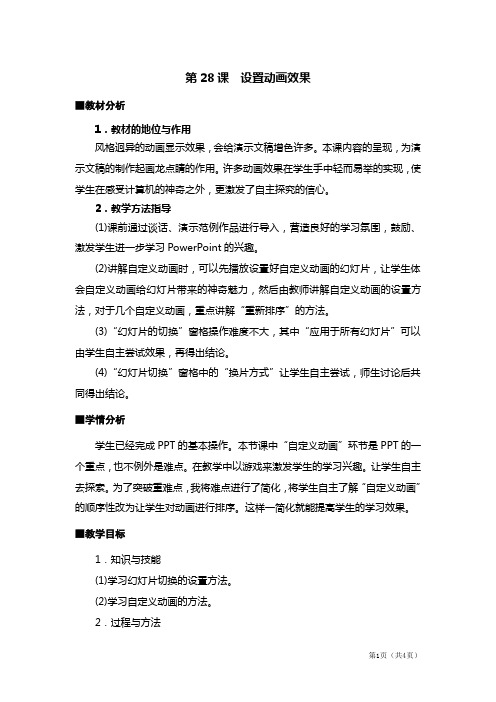
第28课设置动画效果■教材分析1.教材的地位与作用风格迥异的动画显示效果,会给演示文稿增色许多。
本课内容的呈现,为演示文稿的制作起画龙点睛的作用。
许多动画效果在学生手中轻而易举的实现,使学生在感受计算机的神奇之外,更激发了自主探究的信心。
2.教学方法指导(1)课前通过谈话、演示范例作品进行导入,营造良好的学习氛围,鼓励、激发学生进一步学习PowerPoint的兴趣。
(2)讲解自定义动画时,可以先播放设置好自定义动画的幻灯片,让学生体会自定义动画给幻灯片带来的神奇魅力,然后由教师讲解自定义动画的设置方法,对于几个自定义动画,重点讲解“重新排序”的方法。
(3)“幻灯片的切换”窗格操作难度不大,其中“应用于所有幻灯片”可以由学生自主尝试效果,再得出结论。
(4)“幻灯片切换”窗格中的“换片方式”让学生自主尝试,师生讨论后共同得出结论。
■学情分析学生已经完成PPT的基本操作。
本节课中“自定义动画”环节是PPT的一个重点,也不例外是难点。
在教学中以游戏来激发学生的学习兴趣。
让学生自主去探索。
为了突破重难点,我将难点进行了简化,将学生自主了解“自定义动画”的顺序性改为让学生对动画进行排序。
这样一简化就能提高学生的学习效果。
■教学目标1.知识与技能(1)学习幻灯片切换的设置方法。
(2)学习自定义动画的方法。
2.过程与方法(1)通过对幻灯片切换方式及自定义动画的设置,比较各种不同的动态显示效果,确定合适的动画方案。
(2)充分发挥儿童的好奇心,精心设计学生自主、合作学习环节,培养学生动手操作能力及发散思维能力。
3.情感态度与价值观(1)通过不同动态效果的设置,使学生充分体会适当的动态展示效果对突出演示文稿主题的特殊作用。
(2)通过动画效果的设置,培养学生的学习兴趣,增强做学习小主人的自信心。
4创新与行为能根据演示文稿的主题要求,设置不同的切换方式及自定义动画效果,实现演示文稿内容的动态显示。
■课时安排安排1课时。
■教学重点与难点1.教学重点幻灯片的切换及自定义动画。
《设置动画效果》评课稿

《设置动画效果》评课稿
1.钻研教材,拓展教材。
本单元教材以“我的爱好”为教学范例,以“我们的运动会”为练习内容。
教材是教学内容的重要载体,赵老师在认真钻教材的基础上,对本课进行了拓展,选择了学生喜欢的喜羊羊与灰太狼动画创设情境,熟悉的动画人物加上动画效果更能发挥好的教学效果。
在操作过程中,重点解决了选择什么样的动画效果,确定什么样的动画方案,更能符合动画的合理性?本课动画设置的趣味性更激发了学生学习操作要领的欲望,本课资源的选取是非常有效的。
2.自主学习,解决问题,提升技能。
在课堂教学过程中,学生对知识的理解通常需要经历一个从朦胧到明晰、直到灵活运用的过程,因此课堂教学中要让学生在老师的指导下自主学习,注重学生自身能力的培养。
本课首先创设了喜羊羊与灰太狼这一教学情境,通过动画人物的动态出现激发学生学习需要,让学生通过自主学习“自定义动画”命令后,再通过“懒羊羊”这一教学环节让学生明确动画效果要合理,通过小组讨论、合作学习、师生对操作实例的互评,正确引导互动解决问题,有效地解决了本课的操作难点。
在教学任务二“幻灯片的切换”和任务三“自动播放”时,也充分体现学生的学习自主性,让学生根据操作要点和书本知识完成任务,课堂中及时反馈与评价,让学生提出存在的问题,通过示范与讨论又回到实践中解决问题,最后又通过实践练习“动画创作”再次巩固提升操作技能。
学生在经历了知识的认识和实践过程,自身的分
析、解决问题的思维能力得到了培养,创新意识得到了增强,并有利提升了自身的综合信息素养。
设置PPT自定义动画的评课稿
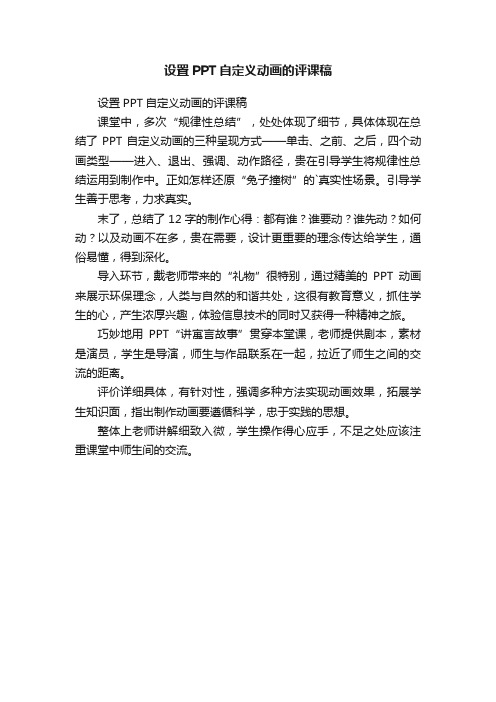
设置PPT自定义动画的评课稿
设置PPT自定义动画的评课稿
课堂中,多次“规律性总结”,处处体现了细节,具体体现在总结了PPT自定义动画的三种呈现方式——单击、之前、之后,四个动画类型——进入、退出、强调、动作路径,贵在引导学生将规律性总结运用到制作中。
正如怎样还原“兔子撞树”的`真实性场景。
引导学生善于思考,力求真实。
末了,总结了12字的制作心得:都有谁?谁要动?谁先动?如何动?以及动画不在多,贵在需要,设计更重要的理念传达给学生,通俗易懂,得到深化。
导入环节,戴老师带来的“礼物”很特别,通过精美的PPT动画来展示环保理念,人类与自然的和谐共处,这很有教育意义,抓住学生的心,产生浓厚兴趣,体验信息技术的同时又获得一种精神之旅。
巧妙地用PPT“讲寓言故事”贯穿本堂课,老师提供剧本,素材是演员,学生是导演,师生与作品联系在一起,拉近了师生之间的交流的距离。
评价详细具体,有针对性,强调多种方法实现动画效果,拓展学生知识面,指出制作动画要遵循科学,忠于实践的思想。
整体上老师讲解细致入微,学生操作得心应手,不足之处应该注重课堂中师生间的交流。
- 1、下载文档前请自行甄别文档内容的完整性,平台不提供额外的编辑、内容补充、找答案等附加服务。
- 2、"仅部分预览"的文档,不可在线预览部分如存在完整性等问题,可反馈申请退款(可完整预览的文档不适用该条件!)。
- 3、如文档侵犯您的权益,请联系客服反馈,我们会尽快为您处理(人工客服工作时间:9:00-18:30)。
《设置动画效果》评课稿
1.钻研教材,拓展教材。
本单元教材以“我的爱好”为教学范例,以“我们的运动会”为练习内容。
教材是教学内容的重要载体,赵老师在认真钻教材的基础上,对本课进行了拓展,选择了学生喜欢的喜羊羊与灰太狼动画创设情境,熟悉的动画人物加上动画效果更能发挥好的教学效果。
在操作过程中,重点解决了选择什么样的动画效果,确定什么样的动画方案,更能符合动画的合理性?本课动画设置的趣味性更激发了学生学习操作要领的欲望,本课资源的选取是非常有效的。
2.自主学习,解决问题,提升技能。
在课堂教学过程中,学生对知识的理解通常需要经历一个从朦胧到明晰、直到灵活运用的过程,因此课堂教学中要让学生在老师的指导下自主学习,注重学生自身能力的培养。
本课首先创设了喜羊羊与灰太狼这一教学情境,通过动画人物的动态出现激发学生学习需要,让学生通过自主学习“自定义动画”命令后,再通过“懒羊羊”这一教学环节让学生明确动画效果要合理,通过小组讨论、合作学习、师生对操作实例的互评,正确引导互动解决问题,有效地解决了本课的操作难点。
在教学任务二“幻灯片的切换”和任务三“自动播放”时,也充分体现学生的学习自主性,让学生根据操作要点和书本知识完成任务,课堂中及时反馈与评价,让学生提出存在的问题,通过示范与讨论又回到实践中解决问题,最后又通过实践练习“动画创作”再次巩固提升操作技能。
学生在经历了知识的认识和实践过程,自身的分
析、解决问题的思维能力得到了培养,创新意识得到了增强,并有利提升了自身的综合信息素养。
